Hoe Sceptre-geluid op monitor in te stellen
Inleiding
Het instellen van geluid op uw Sceptre-monitor kan uw algehele gebruikerservaring verbeteren, waardoor u kunt genieten van rijk geluid, of u nu werkt, games speelt of content streamt. Veel gebruikers gaan ervan uit dat het instellen van geluid op hun monitor ingewikkeld en technisch is. Het is echter eigenlijk een eenvoudig proces dat iedereen kan volgen. Deze handleiding neemt u stapsgewijs mee om ervoor te zorgen dat u het best mogelijke geluid uit uw Sceptre-monitor haalt. Door onze gedetailleerde instructies te volgen, kunt u eenvoudig door de installatie navigeren en uw geluidsinstellingen optimaliseren.
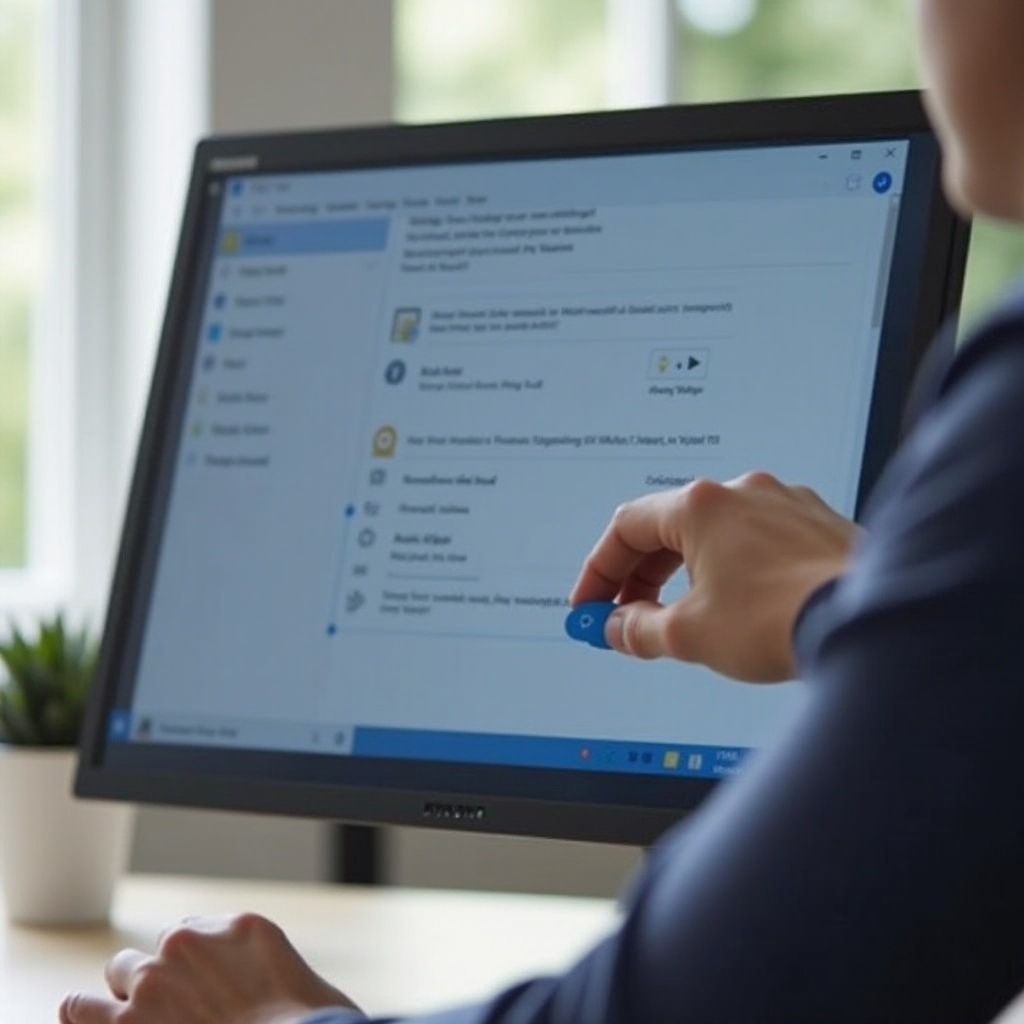
Uw Sceptre-monitor begrijpen
Voordat u begint met het installatieproces, is het essentieel om de mogelijkheden van uw Sceptre-monitor te begrijpen. Sceptre-monitors zijn uitgerust met ingebouwde luidsprekers, waardoor het gebruik van externe audioapparaten overbodig is. De meeste modellen hebben ook verschillende invoerpoorten, waaronder HDMI- en audio-in-poorten. Het kennen van de specificaties en functies van uw monitor kan het installatieproces aanzienlijk vereenvoudigen. Als u uw gebruikershandleiding kwijt bent, kunt u gedetailleerde specificaties vinden op de Sceptre-website of in de documentatie die bij uw monitor is meegeleverd.
Voorbereidingsvereisten
Het vooraf verzamelen van uw materialen kan u tijd en moeite besparen. Dit heeft u nodig:
- Een Sceptre-monitor met ingebouwde luidsprekers
- Audiokabels (meestal een HDMI-kabel of een 3,5 mm audiokabel)
- Een computer of laptop
- Toegang tot de monitorinstellingen
Daarnaast is het handig om uw gebruikershandleiding bij de hand te hebben. Dit dient als een handig referentiepunt tijdens het installatieproces. Door ervoor te zorgen dat u al deze materialen gereed heeft, kunt u de installatie vlotter en efficiënter laten verlopen.
Stapsgewijze gids voor het instellen van geluid
Audiokabels aansluiten
- HDMI-kabelaansluiting: Sluit de HDMI-kabel aan van uw computer op de monitor. HDMI-kabels dragen zowel video- als audiosignalen, wat dit de eenvoudigste methode maakt.
- Audiokabelaansluiting: Als u een 3,5 mm audiokabel gebruikt, sluit dan het ene uiteinde aan op de audio-in-poort van uw monitor en het andere uiteinde op de koptelefoonuitgang of audio-uitpoort van uw computer.
Geluidsinstellingen op uw monitor configureren
- Toegang tot het menu: Gebruik de knoppen op uw monitor om naar het instellingenmenu te navigeren.
- Audio-instellingen: Zoek het gedeelte met audio-instellingen en zorg ervoor dat de ingebouwde luidsprekers zijn ingeschakeld. Pas het volume aan tot een geschikt niveau.
- Bronselectie: Zorg ervoor dat de audiobron overeenkomt met de juiste invoer (HDMI, audio-in, etc.).
Geluidsinstellingen op uw computer configureren
- Geluidsinstellingen op Windows: Ga naar uw ‘Configuratiescherm,’ klik op ‘Geluid’ en selecteer uw Sceptre-monitor als standaard afspeelapparaat.
- Geluidsinstellingen op Mac: Open ‘Systeemvoorkeuren,’ kies ‘Geluid’ en selecteer de Sceptre-monitor voor zowel uitvoer als invoer.
- Volume-aanpassingen: Pas het volume van de computer aan tot het gewenste niveau. Test door audio af te spelen om ervoor te zorgen dat het via de monitorluidsprekers komt.
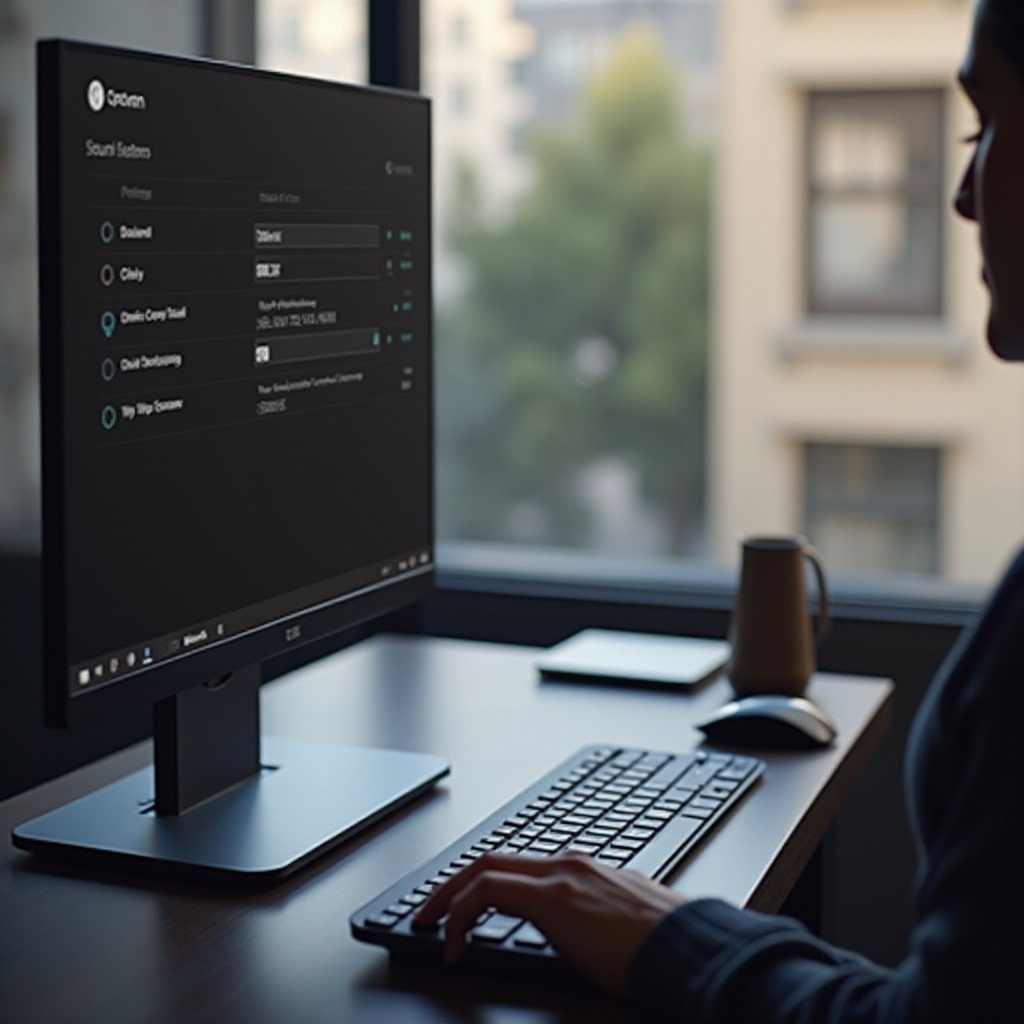
Problemen oplossen bij veelvoorkomende problemen
Als u problemen ondervindt, zoals geen geluid:
- Controleer de verbindingen: Zorg ervoor dat alle kabels goed zijn aangesloten en dat u de juiste poorten gebruikt.
- Juiste bron: Controleer of u de juiste invoerbron op uw monitor heeft geselecteerd.
- Standaardapparaat: Dubbelcheck of de Sceptre-monitor is ingesteld als standaard audioapparaat op uw computer.
- Update drivers: Soms kunnen verouderde drivers problemen veroorzaken. Zorg ervoor dat uw audiodrivers up-to-date zijn.
Het oplossen van deze veelvoorkomende problemen kan meestal eventuele geluidsproblemen tijdens het installatieproces verhelpen.
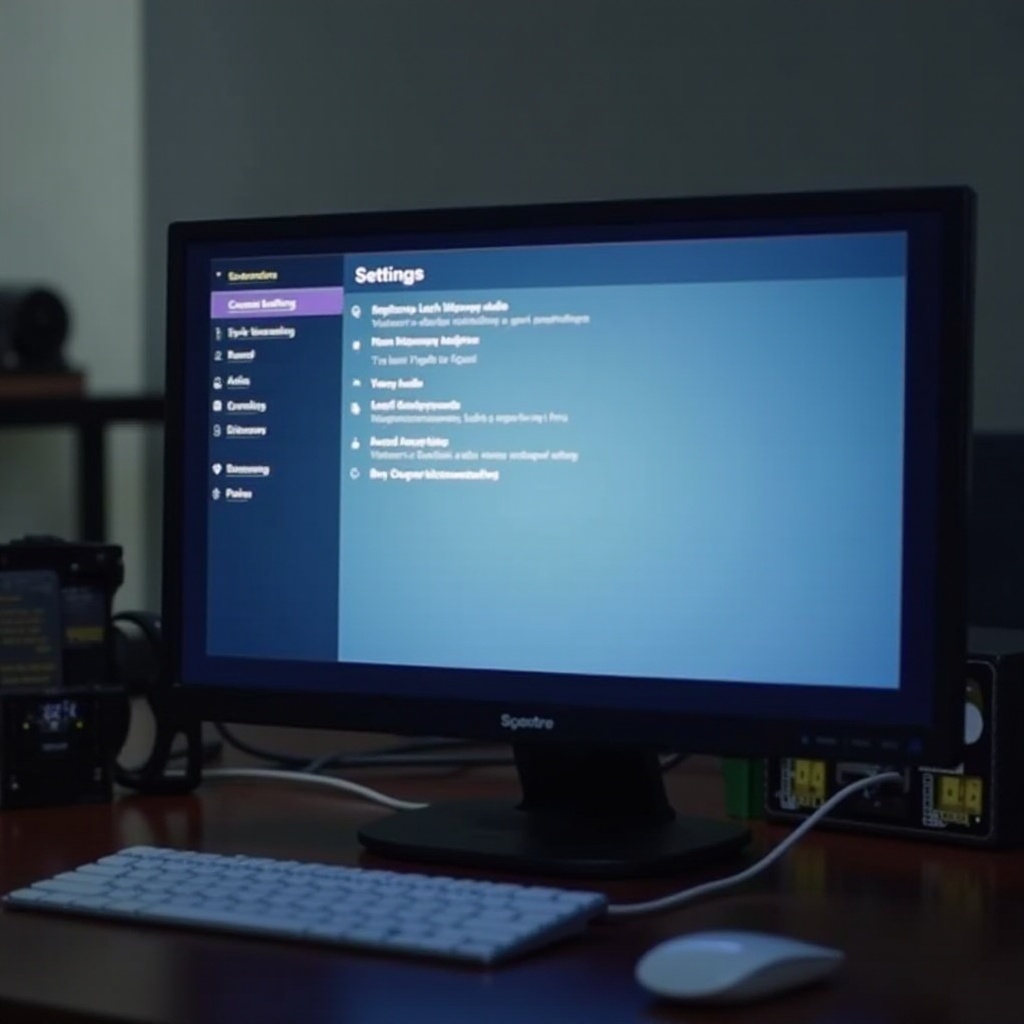
Tips en trucs voor optimale geluidskwaliteit
Het beste geluid uit uw Sceptre-monitor halen vergt meer dan alleen de installatie:
- Equalizer-instellingen: Gebruik de audio-instellingen van uw computer om de equalizer aan te passen voor beter bass en treble.
- Monitorplaatsing: Zorg ervoor dat uw monitor op een geschikte afstand en hoogte staat voor optimale geluidsverspreiding.
- Volumeniveaus: Houd zowel het volume van de computer als de monitor in balans om vervorming te voorkomen.
Deze tips kunnen de geluidskwaliteit verbeteren en zorgen voor een aangenamere luisterervaring.
Conclusie
Het instellen van geluid op uw Sceptre-monitor is een eenvoudig proces dat enkele duidelijke stappen omvat. Door deze handleiding te volgen, kunt u eenvoudig uw audiokabels aansluiten, de instellingen op zowel uw monitor als computer configureren en veelvoorkomende problemen oplossen. Het genieten van optimale geluidskwaliteit van uw monitor kan uw algehele ervaring aanzienlijk verbeteren, of u nu werkt, games speelt of uw favoriete content streamt.
Veelgestelde Vragen
Waarom komt er geen geluid uit mijn Sceptre monitor?
Controleer alle verbindingen, zorg ervoor dat de juiste invoer is geselecteerd, en bevestig dat uw monitor is ingesteld als het standaard audioapparaat op uw computer.
Hoe kan ik de geluidskwaliteit van mijn Sceptre monitor verbeteren?
Pas de equalizer-instellingen op uw computer aan, plaats uw monitor correct, en balanceer de volumenniveaus tussen uw computer en monitor.
Welke kabels heb ik nodig om geluid op mijn Sceptre monitor in te stellen?
Meestal heeft u een HDMI-kabel of een 3,5mm audiokabel nodig, afhankelijk van uw specifieke installatie en voorkeuren.
